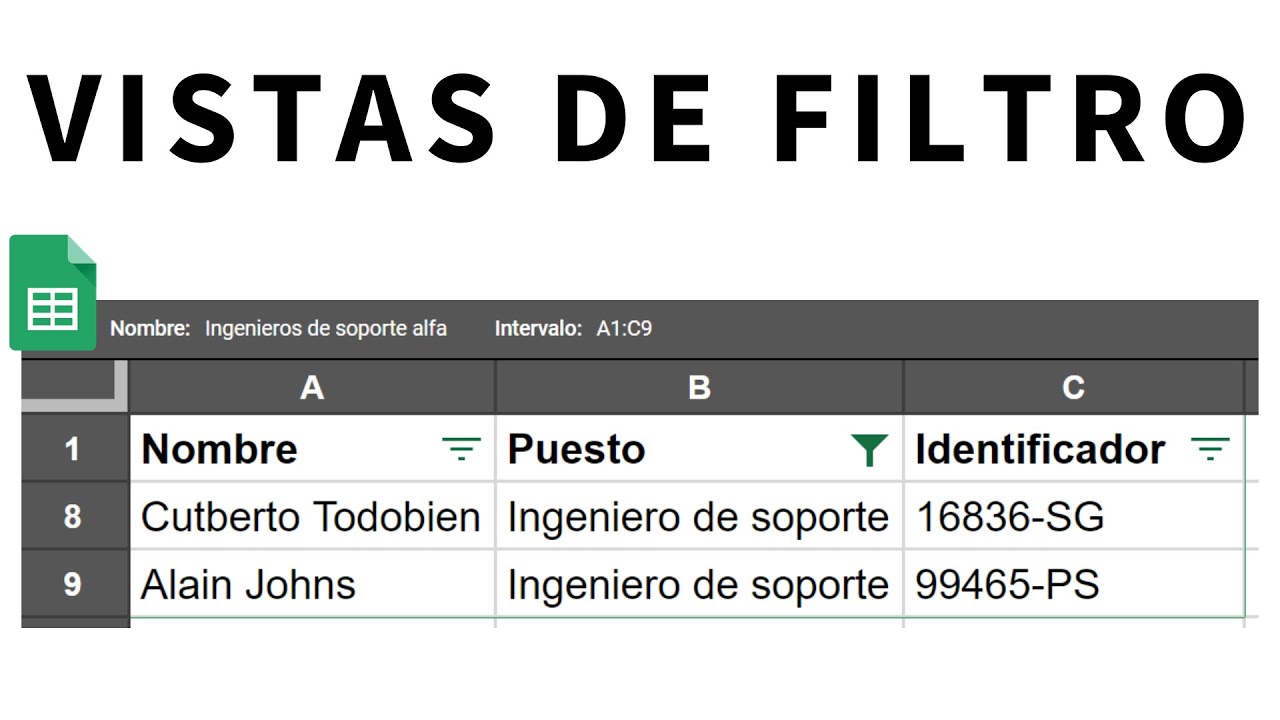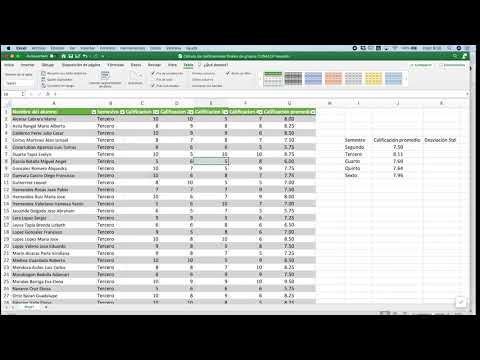📊 Tablas Dinámicas en GOOGLE SHEETS ¿Es más fácil que en Excel? 📈
Summary
TLDREste video tutorial les presenta cómo utilizar tablas dinámicas en Google Sheets, una herramienta útil para gestionar y analizar datos. Aprende a crear una hoja de cálculo desde Gmail, insertar tablas dinámicas, y aprovechar las sugerencias automáticas de Google Sheets para realizar análisis rápidos y eficientes. Descubre cómo personalizar gráficos y compartir tu hoja de cálculo con diferentes niveles de acceso, permitiendo a otros ver o editar tus datos. ¡Una excelente guía para mejorar tus habilidades con Google Sheets!
Takeaways
- 😀 Se discute cómo utilizar tablas dinámicas en Google Sheets, una herramienta que muchos usuarios encuentran problemática en versiones antiguas de Excel.
- 🔑 Para usar Google Sheets, solo se necesita una cuenta de Gmail, lo cual es accesible para la mayoría de las personas.
- 💡 Se sugiere que los usuarios ingresen a 'sheets.new' en su navegador para abrir rápidamente una hoja de cálculo en blanco.
- 📊 Se muestra cómo insertar tablas dinámicas en Google Sheets, contrastando la experiencia con la de Excel y resaltando las diferencias en la interfaz y funcionalidades.
- 📈 Google Sheets ofrece sugerencias de visualizaciones de datos basadas en el contenido de la tabla, permitiendo la creación rápida de gráficos y análisis.
- 🎨 Se menciona que los gráficos en Google Sheets son más elegantes y fáciles de personalizar en comparación con los de Excel.
- 🗂️ Se explica cómo agregar y configurar filtros y controles en las tablas dinámicas, permitiendo un análisis más detallado de los datos.
- 🔗 Se destaca la capacidad de compartir hojas de cálculo en Google Sheets, permitiendo diferentes niveles de acceso como solo lectura o edición completa.
- 👥 Se enfatiza la importancia de la colaboración y la comunidad al animar a los usuarios a suscribirse, activar notificaciones y compartir el contenido.
- 📝 Se sugiere la praticidad de Google Sheets para la creación y compartición de informes de datos, con la facilidad de agregar y manipular tablas dinámicas y gráficos.
Q & A
¿Qué herramienta se utiliza en el video para crear tablas dinámicas?
-Se utiliza Google Sheets para crear tablas dinámicas en el video.
¿Qué es necesario para utilizar Google Sheets según el video?
-Necesitas una cuenta de Gmail para utilizar Google Sheets.
¿Cómo se puede acceder rápidamente a Google Sheets desde un navegador?
-Escribe 'sheets.new' en la barra de navegación del navegador y presiona enter.
¿Cuál es la diferencia principal entre las tablas dinámicas en Excel y en Google Sheets según el video?
-En Google Sheets, no se marca automáticamente el contorno de la tabla como en Excel, sino que se muestra el rango que se desea insertar.
¿Qué características adicionales ofrece Google Sheets sobre Excel según el video?
-Google Sheets ofrece sugerencias automáticas basadas en los datos de la tabla y permite la creación de gráficos con solo hacer clic, además de tener un diseño de gráficos más elegante y equilibrado.
¿Cómo se pueden agregar filtros en una tabla dinámica en Google Sheets?
-Se va a la opción 'Datos' y se selecciona 'Agregar control de filtros', luego se elige la tabla dinámica a la que se le quiere agregar el filtro y se selecciona el campo por el cual se desea filtrar.
¿Qué tipo de gráficos se pueden crear fácilmente en Google Sheets según el video?
-Se pueden crear gráficos de columnas, gráficos de circunferencias y otros tipos de gráficos con facilidad en Google Sheets.
¿Cómo se comparte una hoja de cálculo de Google Sheets con otros usuarios?
-Se va a la opción 'Compartir' en la hoja de cálculo y se establecen los permisos de acceso para los usuarios, como 'Solo lectura', 'Editor' o 'Comentarista', y se envía el enlace de acceso.
¿Qué se puede hacer con los enlaces compartidos de una hoja de cálculo de Google Sheets?
-Los enlaces compartidos de una hoja de cálculo permiten a otras personas ver, editar o comentar los datos en la hoja de cálculo según los permisos establecidos.
¿Cómo se pueden personalizar los gráficos en Google Sheets según el video?
-Se hace doble clic en el gráfico para abrir las opciones de configuración, donde se pueden cambiar el tipo de gráfico, el título, el estilo y otros ajustes.
Outlines

This section is available to paid users only. Please upgrade to access this part.
Upgrade NowMindmap

This section is available to paid users only. Please upgrade to access this part.
Upgrade NowKeywords

This section is available to paid users only. Please upgrade to access this part.
Upgrade NowHighlights

This section is available to paid users only. Please upgrade to access this part.
Upgrade NowTranscripts

This section is available to paid users only. Please upgrade to access this part.
Upgrade NowBrowse More Related Video
5.0 / 5 (0 votes)